Android Studio 开发调试使用(二)
2016-04-20 00:00
375 查看
摘要: Android Studio开发调试使用
首先先编译好要调试的程序。

如上图2所示在行号处点击设置断点。然后如1所示点击开启调试会话。

如上图所示,IDE下方出现Debug视图,1指向的是现在调试程序停留的代码行,2区域是程序的方法调用栈区。在这个区域中显示了程序执行到断点处所调用过的所用方法,越下面的方法被调用的越早。由此顺序想必有些Android深入功底了解一点Android系统启动流程的就知道这几个方法咋回事,怎么到Activity的onCreate的。哈哈,说到系统了。不扯了。3是一些调试按钮,快捷键放在上面直接会显示。4和5是一些变量观察区。
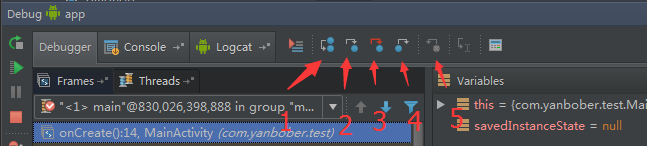
上图中:
点击1指向的按钮,程序向下执行一行,如果当前行有方法调用,这个方法将被执行完毕返回,然后到下一行。
点击2指向的按钮,程序向下执行一行。如果该行有自定义方法,则运行进入自定义方法(不会进入官方类库的方法)。
点击3钮在调试的时候能进入任何方法。
点击4的作用是如果在调试的时候你进入了一个方法(如debugFunc),并觉得该方法没有问题,你就可以使用4跳出该方法,返回到该方法被调用处的下一行语句。值得注意的是,该方法已执行完毕。
点击5指向的按钮后,你将返回到当前方法的调用处重新执行,并且所有上下文变量的值也回到那个时候。只要调用链中还有上级方法,可以跳到其中的任何一个方法。

如上图设置多个断点,开启调试。想跨断点移动到下一个断点,点击如下图1箭头,程序将运行一个断点到下一个断点之间需要执行的代码。如果后面代码没有断点,再次点击该按钮将会执行完程序。点击箭头2指向的按钮,可以查看你曾经设置过的断点并可设置断点的一些属性,如下图所示。调试开始后,在 Variables区域可以给指定的变量赋值(鼠标左键选择变量,右键弹出菜单选择setValue…)。这个功能可以更加快速的检测你的条件语句和循环语句。点击箭头3加号或者在调试的代码变量上右键添加watcher即可查看跟踪变量值。

上图箭头1指向的是你曾经设置过的断点,箭头2可以设置条件断点(满足某个条件的时候,暂停程序的执行,如 index==5)。结束调试后,应该在箭头1处把所设的断点删除(选择要删除的断点后,点击上方的红色减号)。
以上便是AS的一些调试使用技巧。
每一个Module都需要有一个gradle配置文件,语法都是一样,唯一不同的是开头声明的是apply plugin。注意区分不同位置的build.gradle文件。
AS的工程根目录下的build.gradle文件:
AS的工程根目录下的settings.gradle文件:
AS的工程根目录下的Module的build.gradle文件(此处以一个简单的Lib module的gradle为例):
虽然经常使用项目根目录的相对路径作为keystore的路径,但是也可以使用绝对路径,尽管这并不推荐(除了自动创建出来的debug keystore)。运行gradle clean gradle build即可生成签名混淆对齐的app。
在AndroidManifest.xml里配置所谓的PlaceHolder。
在模块build.gradle文件的defaultConfig加上PlaceHolder,作用是声明CHANNEL_VALUE是可替换值的PlaceHolder,同时为其设置yanbober默认值。
在模块的build.gradle文件里添加ProductFlavors配置。ProductFlavors其实就是可定义的product特性,与Manifest Merger使用就可以在一次编译过程中产生多个具有自己特性配置的版本。下面这个配置的作用就是为每个渠道包产生不同的CHANNEL_VALUE的值。
批量生成多渠道包:进入工程目录下运行gradlew assembleRelease。可以看到编译一共产生了4个apk,分别对应在productFlavors段定义的4个渠道。反编译打开 AndroidManifest.xml就会发现CHANNEL这一段的配置已经被修改。
生成单个渠道包:打开AS的Gradle Tasks面板模块有很多任务,直接双击对应的耽搁渠道任务生成对应的apk。用命令行单独生成xiaomi渠道使用gradlew assemblexiaomiRelease就好了。
好了,Gradle的基本情况就说到这,具体可以阅读官网或者查阅其他资料,Gradle的使用需要经验的积累
Android Studio开发调试使用
Android Studio调试其实也非常方便,一般问题直接通过AS的DDMS的Logcat就可以搞定。AS支持类似Eclipse的DDMS的所有功能。这里要说的是疑难问题的调试方式,即断点调试。首先先编译好要调试的程序。

如上图2所示在行号处点击设置断点。然后如1所示点击开启调试会话。

如上图所示,IDE下方出现Debug视图,1指向的是现在调试程序停留的代码行,2区域是程序的方法调用栈区。在这个区域中显示了程序执行到断点处所调用过的所用方法,越下面的方法被调用的越早。由此顺序想必有些Android深入功底了解一点Android系统启动流程的就知道这几个方法咋回事,怎么到Activity的onCreate的。哈哈,说到系统了。不扯了。3是一些调试按钮,快捷键放在上面直接会显示。4和5是一些变量观察区。
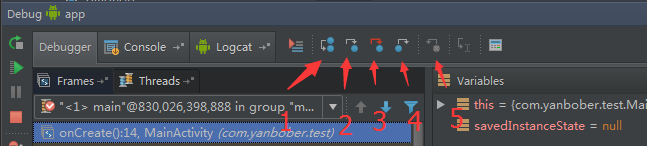
上图中:
点击1指向的按钮,程序向下执行一行,如果当前行有方法调用,这个方法将被执行完毕返回,然后到下一行。
点击2指向的按钮,程序向下执行一行。如果该行有自定义方法,则运行进入自定义方法(不会进入官方类库的方法)。
点击3钮在调试的时候能进入任何方法。
点击4的作用是如果在调试的时候你进入了一个方法(如debugFunc),并觉得该方法没有问题,你就可以使用4跳出该方法,返回到该方法被调用处的下一行语句。值得注意的是,该方法已执行完毕。
点击5指向的按钮后,你将返回到当前方法的调用处重新执行,并且所有上下文变量的值也回到那个时候。只要调用链中还有上级方法,可以跳到其中的任何一个方法。

如上图设置多个断点,开启调试。想跨断点移动到下一个断点,点击如下图1箭头,程序将运行一个断点到下一个断点之间需要执行的代码。如果后面代码没有断点,再次点击该按钮将会执行完程序。点击箭头2指向的按钮,可以查看你曾经设置过的断点并可设置断点的一些属性,如下图所示。调试开始后,在 Variables区域可以给指定的变量赋值(鼠标左键选择变量,右键弹出菜单选择setValue…)。这个功能可以更加快速的检测你的条件语句和循环语句。点击箭头3加号或者在调试的代码变量上右键添加watcher即可查看跟踪变量值。

上图箭头1指向的是你曾经设置过的断点,箭头2可以设置条件断点(满足某个条件的时候,暂停程序的执行,如 index==5)。结束调试后,应该在箭头1处把所设的断点删除(选择要删除的断点后,点击上方的红色减号)。
以上便是AS的一些调试使用技巧。
Android Studio构建系统基础
基础知识
项目创建成功后会自动下载Gradle,这个过程特别慢,建议翻墙。下载的Gradle在Windows平台会默认在 C:\Documents and Settings\<用户名>.gradle\wrapper\dists目录,这个目录下有个gradle-x.xx-all的文件夹,。也可以自己手动到Gradle官网下载对应的版本,然后将下载的.zip文件(也可以解压)复制到上述的gradle-x.xx-all 文件夹下。每一个Module都需要有一个gradle配置文件,语法都是一样,唯一不同的是开头声明的是apply plugin。注意区分不同位置的build.gradle文件。
AS的工程根目录下的build.gradle文件:
buildscript { //设置脚本的运行环境
repositories { //支持java依赖库管理(maven/ivy等),用于项目的依赖
//mavenCentral() //仅仅是不同的网络仓库而已
jcenter() //推荐使用这个仓库
}
//依赖包的定义。支持maven/ivy、远程、本地库、单文件,前面定义了repositories{}jcenter库,使用jcenter的依赖只需要按照
//类似于com.android.tools.build:gradle:1.0.0-rc2,gradle就会自动的往远程库下载相应的依赖。
dependencies {
classpath 'com.android.tools.build:gradle:1.0.0-rc2'
// NOTE: Do not place your application dependencies here; they belong
// in the individual module build.gradle files
}
}
//多项目的集中配置,多数构建工具,对于子项目的配置,都是基于继承的方式。Gradle除了提供继承方式设置子项目,还提供这种配置
allprojects {
repositories {
jcenter()
}
}AS的工程根目录下的settings.gradle文件:
include ':app' //module include ':my_lib' //module(build as lib)
AS的工程根目录下的Module的build.gradle文件(此处以一个简单的Lib module的gradle为例):
//plugin在AS里取值一般为'com.android.library'或者'com.android.application'
apply plugin: 'com.android.library' //构建为lib
android {
compileSdkVersion 17 //编译需要SDK版本
buildToolsVersion "19.1.0" //SDK Manager确定本地安装该版本才可以
defaultConfig {
minSdkVersion 8 //最小版本
targetSdkVersion 17 //目标版本
}
buildTypes { //编译项
release {
minifyEnabled false
proguardFiles getDefaultProguardFile('proguard-android.txt'), 'proguard-rules.txt'
}
}
}
dependencies { //依赖支持
compile 'com.android.support:support-v4:18.+'
}Gradle打包APP签名
默认情况下,debug被配置成使用一个debug keystory。debug keystory使用了默认的密码和默认key及默认的key密码。debug构建类型会自动使用debug签名配置。在你的Module的build.gradle文件中添加:android {
......
signingConfigs {
myConfig{
storeFile file("yanbober.keystore")
storePassword "gradle"
keyAlias "gradle"
keyPassword "gradle"
}
}
buildTypes{
release {
runProguard true
zipAlignEnabled true
// 移除无用的resource文件
shrinkResources true
proguardFiles getDefaultProguardFile('proguard-android.txt'), 'proguard-rules.pro'
signingConfig signingConfigs.myConfig
}
}
}虽然经常使用项目根目录的相对路径作为keystore的路径,但是也可以使用绝对路径,尽管这并不推荐(除了自动创建出来的debug keystore)。运行gradle clean gradle build即可生成签名混淆对齐的app。
Gradle构建Android应用多渠道包(批量打包)
Android应用的发布需要面对各种各样的市场,我们称之为渠道。通常作为开发者我们需要知道应用是从哪个渠道下载的。这种统计信息一般常用的是百度统计或者友盟统计。这里举例时使用友盟统计为例说明问题。原理是Gradle的Manifest Merger。在AndroidManifest.xml里配置所谓的PlaceHolder。
<meta-data android:name="CHANNEL" android:value="${CHANNEL_VALUE}" />在模块build.gradle文件的defaultConfig加上PlaceHolder,作用是声明CHANNEL_VALUE是可替换值的PlaceHolder,同时为其设置yanbober默认值。
android {
......
defaultConfig {
......
manifestPlaceholders = [ CHANNEL_VALUE:"yanbober" ]
}
}在模块的build.gradle文件里添加ProductFlavors配置。ProductFlavors其实就是可定义的product特性,与Manifest Merger使用就可以在一次编译过程中产生多个具有自己特性配置的版本。下面这个配置的作用就是为每个渠道包产生不同的CHANNEL_VALUE的值。
android {
......
defaultConfig {
......
manifestPlaceholders = [ CHANNEL_VALUE:"yanbober" ]
}
productFlavors {
yanbober{}
wandoujia{}
xiaomi{}
baidu{}
}
productFlavors.all { flavor ->
flavor.manifestPlaceholders = [ CHANNEL_VALUE:name ]
}
}批量生成多渠道包:进入工程目录下运行gradlew assembleRelease。可以看到编译一共产生了4个apk,分别对应在productFlavors段定义的4个渠道。反编译打开 AndroidManifest.xml就会发现CHANNEL这一段的配置已经被修改。
生成单个渠道包:打开AS的Gradle Tasks面板模块有很多任务,直接双击对应的耽搁渠道任务生成对应的apk。用命令行单独生成xiaomi渠道使用gradlew assemblexiaomiRelease就好了。
好了,Gradle的基本情况就说到这,具体可以阅读官网或者查阅其他资料,Gradle的使用需要经验的积累
相关文章推荐
- Android Studio 构建系统基础(三)
- Android Studio插件安装及使用Genymotion模拟器(四)
- android开发百度地图黑屏闪退现象解决办法
- Android View 绘图流程
- Android View Size
- Android View 滚动机制
- Android 坐标系
- Android Studio配置Android annotation(注解)
- Android学习之Git版本控制的学习与使用
- Android实现表单提交,webapi接收
- 我是如何从零开始自学Android到一万月薪的
- android中的通信机制总结
- Android LinkedHashMap源码详解
- android的内存分配机制
- Android 手机随音乐振动
- Android视频播放: SurfaceView+MediaPlayer播放视频(二)
- Android Handler造成内存泄露的分析和解决
- Android 多点touch触控事件传递
- 用Eslipse开发Android案例(1)——计算器<part2>
- Android内存溢出问题
